Операциялык тутумду орнотууда ноутбуктун ээлери көп учурда үн чыкпай калат. Компьютердин кадимкидей иштешин калыбына келтирүү үчүн, сиз үн чыгаргычтын драйверин орнотуп, ал үчүн ноутбукка кайсы үн картасы орнотулгандыгын билишиңиз керек.
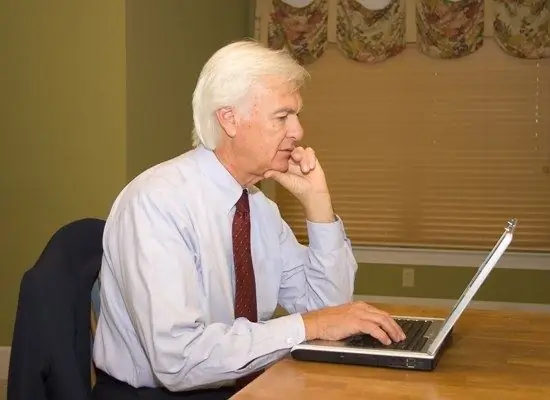
Нускамалар
1 кадам
Ноутбуктагы үн картасын аныктоонун эң негизги кыйынчылыгы - анын маалыматтарын Windowsтун стандарттык шаймандарын колдонуу менен табуу ар дайым эле мүмкүн боло бербейт, ошондуктан үчүнчү жактын утилиталарын колдонуу ыңгайлуу. Бул класстагы эң мыкты программалардын бири - компьютериңиз жөнүндө толук маалымат алууга мүмкүндүк берген Aida64 (Эверест). Программаны Интернеттен таба аласыз.
2-кадам
Aida64 программасын орнотуңуз, орнотуу файлын вирустарга текшерип, эгер табылбаса, иштетип коюңуз. Сол тилкеде "Компьютер" - "Кыскача маалымат" тандаңыз. Терезенин оң жагында, компьютердеги жалпыланган маалыматты көрөсүз, "Мультимедиа" - "Үн адаптери" сабын табасыз. Анда ноутбукка орнотулган үн картасынын модели көрсөтүлөт. Мисалы, Realtek ALC272 @ ATI SB750 - жогорку сапаттуу аудио контроллери. Бул маалыматты билип туруп, үн картасы үчүн керектүү драйверлерди таап, орнотуп алсаңыз болот.
3-кадам
Astra32 программасы жабдууларды аныктоо боюнча жакшы мүмкүнчүлүктөргө ээ, анын акысыз нускасын өндүрүүчүнүн сайтынан жүктөп алсаңыз болот: https://www.astra32.com/ru/download.htm. Эки версия бар: орноткуч менен жана орнотуусуз. Биринчиси компьютерге орнотулган, экинчиси каалаган папкага оролуп, андан ачылат. Программа компьютердин жабдыктары, иштөө тутуму жана орнотулган программалар боюнча көптөгөн пайдалуу маалыматтарды берет.
4-кадам
Сиз стандарттык Windows шаймандарын колдонуп, үн картасынын моделин аныктоого аракет кылсаңыз болот. Бул үчүн, ачыңыз: "Баштоо" - "Бардык программалар" - "Аксессуарлар" - "Тутум куралдары" - "Система жөнүндө маалымат". Ачылган терезеден "Компоненттер" - "Мультимедиа" - "Үн чыгаргычты" тандаңыз. Сызыкты IP PNP шайманынан көчүрүп алыңыз, бул үчүн аны чычкан менен тандап, "Түзөтүү" - "Көчүрүү" менюсунда ачыңыз. Эми көчүрүлгөн сапты издөө тутумуна киргизиңиз - сизге берилген шилтемелер үн картасын аныктоого жардам берүү ыктымалдыгы жогору.






